大家知道会声会影滤镜怎么用吗?
 zzzz 发布于2020-09-05 阅读(0)
zzzz 发布于2020-09-05 阅读(0)
扫一扫,手机访问
小编今天给大家带来会声会影滤镜讲解视频(1)
滤镜是我们生活中比较常用的,那么如何使用会声会影中的滤镜呢?
Fx就是滤镜的意思,点击fx出现这样的界面
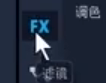

在会声会影当中滤镜的功能是非常强大的,它的种类比较多,种类比较多的话,那么它的预设就会比较多。
今天小编给大家带来滤镜的简单的使用方法
我们先导入一个图像
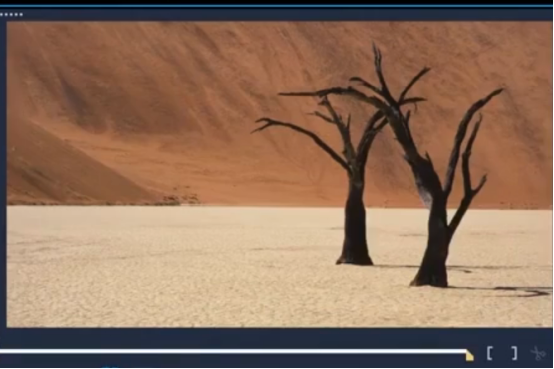
我们添加一个暗角吧,通过拖划滤镜,直接按住鼠标左键拖动,就可以把它拖动到这个素材上面,就可以把滤镜赋予它,但是呢,我们可以看到,这个滤镜是一个动画。
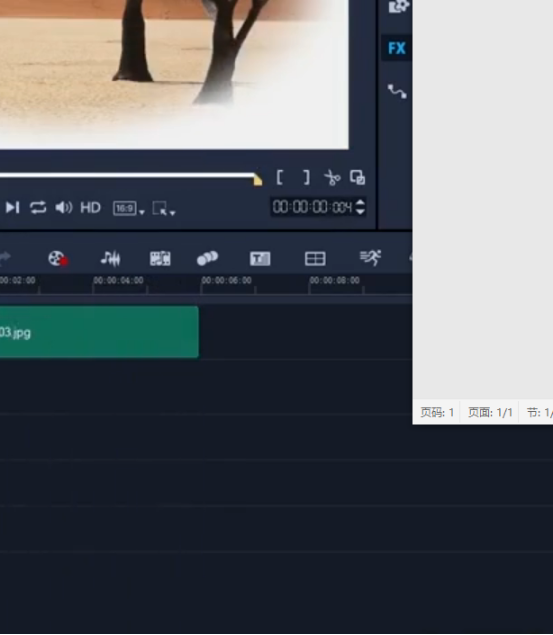
其实它的每一个滤镜都是可以进行自定义调整的,调整空间还是比较大的。
比如说我们这个暗角的滤镜,我们双击一下这个素材块,它就会蹦到编辑框里面的效果栏里。
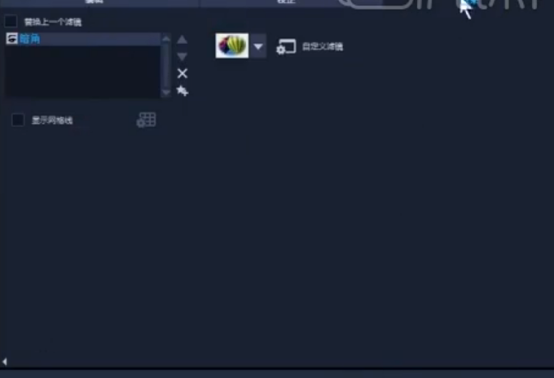
效果栏这里有一个暗角,这就是我们所添加的一个滤镜,在滤镜的右边呢,有一个它事先做好的几个预设。
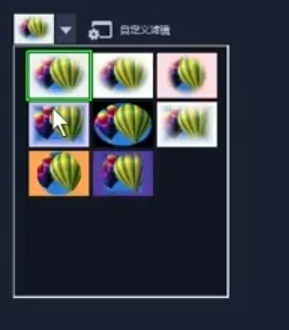
如果说这些暗角都不是你想要的,我们可以点击右边的自定义滤镜,我们打开之后,看看有上面可以进行调整的,首先调整的是柔和度。
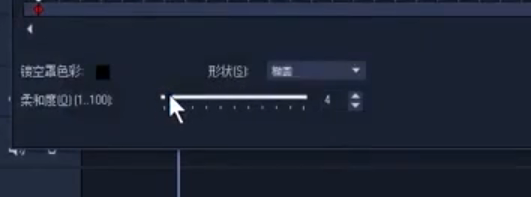
柔和度变高了之后它的相应暗角也会变大。
我们再来看楼空罩色彩,点来之后出现色彩选取器,选取什么颜色,相应的暗角就会变成什么颜色,其实它就是一个改变颜色的。我们来看形状,右面有它预设它好的几个形状
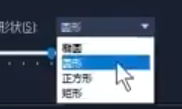
我们知道滤镜是用来做动画的,居然可以用来做动画,那么它就会有关键帧。
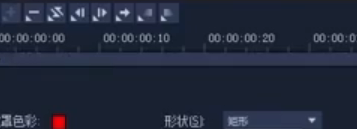
没添加一个效果它就会有一个白点

那么前段的动画就会显示前一个白点之后的动画。
其它的滤镜和这个也差不多,要看大家如何的运用的,希望可以给大家带来帮助,想要了解更多正版软件请关注正软商城,更多精彩视频下会给大家带来,小编会继续更新会声会影滤镜讲解视频(2)
下一篇:用Camtasia制作微课片头
产品推荐
-

售后无忧
立即购买>- DAEMON Tools Lite 10【序列号终身授权 + 中文版 + Win】
-
¥150.00
office旗舰店
-

售后无忧
立即购买>- DAEMON Tools Ultra 5【序列号终身授权 + 中文版 + Win】
-
¥198.00
office旗舰店
-

售后无忧
立即购买>- DAEMON Tools Pro 8【序列号终身授权 + 中文版 + Win】
-
¥189.00
office旗舰店
-

售后无忧
立即购买>- CorelDRAW X8 简体中文【标准版 + Win】
-
¥1788.00
office旗舰店
-
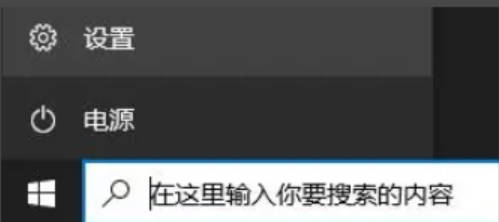 正版软件
正版软件
-
 正版软件
正版软件
- 如何在Windows 11上重新安装操作系统
- 在我们的电脑上,我们想要重置我们的电脑,可以选择怎样的处理方式呢?接下来,小编就和大家分享一个小白也能完成重置的操作方法。1、打开我们的电脑,点击右下角的时间日期,点击【设置】2、点击【Windows更新】3、点击【高级选项】4、点击【恢复】5、找到【重置此电脑】,然后点击【初始化电脑】,如图。然后我们按照桌面的提示一步步操作就可以完成重置电脑啦~
- 21分钟前 重装 0
-
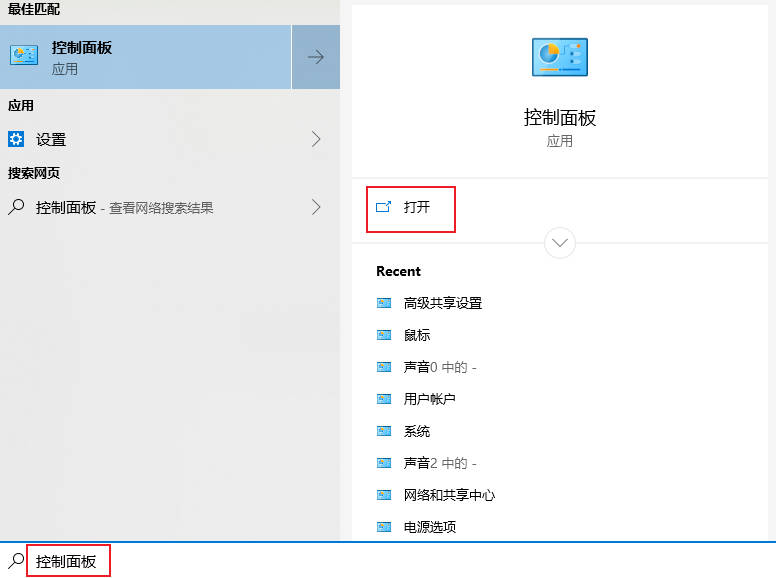 正版软件
正版软件
- 如何在Win10电脑上设置默认网关
- Win10电脑怎么设置默认网关?下面给大家介绍具体的操作方法,希望对大家有所帮助。1、点击电脑左下角的“搜索”按钮,搜索“控制面板”并点击“打开”。2、在弹出的窗口中打开网络和Internet,然后点击“网络和共享中心”。在页面的左上角,点击“更改适配器设置”3、鼠标右键点击“WLAN”,在弹出的菜单中选择“属性”。双击打开“I
- 31分钟前 默认网关 win10 0
-
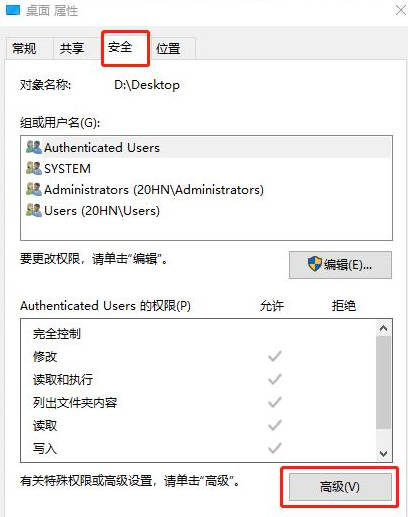 正版软件
正版软件
- Win11无法复制文件怎么办_Win11无法复制文件的解决方法
- win11复制文件没有权限怎么办?Win11系统中,有时候我们想要复制文件到桌面,却发现需要管理员权限才能完成操作。这时该怎么办呢?本文将为大家介绍Win11系统下复制文件到桌面需要管理员权限的解决方法。1、【右键】点击桌面文件夹,在打开的菜单项中,选择【属性】。桌面属性窗口,切换到【安全】选项卡,然后点击下方的【高级】;2、桌面的高级安全设置窗口,找到所有者,点击【更改】;3、选择用户或组,在输入要选择的对象名称,输入现在使用的用户名,如【Everyone】,点击【检查名称】,然后【确定】;4、所有者变
- 46分钟前 win11 复制 0
-
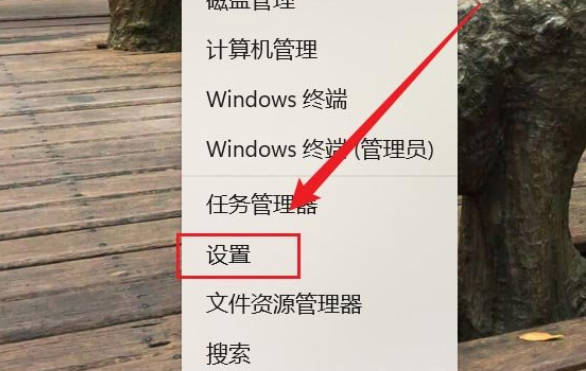 正版软件
正版软件
- 如何在Windows 11上使用触摸屏和鼠标
- 笔记本在没有鼠标的情况下怎么使用win11触屏鼠标呢?其实我们可以使用触摸板进行操作,那么win11触屏鼠标怎么用呢?下面小编就为大家带来详细的win11触屏鼠标使用教程,大家一起来看看吧!1、同时按键盘上的【Win+X】组合键,或者鼠标右键点击任务栏上的【Windows徽标】,在打开的隐藏菜单项中,选择【设置】;2、Windows设置窗口中,左侧边栏,单击【蓝牙和其他设备】,右侧单击【触摸板(点击、手势、滚动、缩放)】;3、当前路径为:蓝牙和其他设备>触摸板,单击手势和交互下的【点击】下拉按钮;4
- 1小时前 12:14 win11 触屏鼠标 0
最新发布
-
 1
1
- KeyShot支持的文件格式一览
- 1803天前
-
 2
2
- 优动漫PAINT试用版和完整版区别介绍
- 1843天前
-
 3
3
- CDR高版本转换为低版本
- 1988天前
-
 4
4
- 优动漫导入ps图层的方法教程
- 1842天前
-
 5
5
- ZBrush雕刻衣服以及调整方法教程
- 1838天前
-
 6
6
- 修改Xshell默认存储路径的方法教程
- 1854天前
-
 7
7
- Overture设置一个音轨两个声部的操作教程
- 1832天前
-
 8
8
- CorelDRAW添加移动和关闭调色板操作方法
- 1881天前
-
 9
9
- PhotoZoom Pro功能和系统要求简介
- 2008天前
相关推荐
热门关注
-

- Xshell 6 简体中文
- ¥899.00-¥1149.00
-

- DaVinci Resolve Studio 16 简体中文
- ¥2550.00-¥2550.00
-

- Camtasia 2019 简体中文
- ¥689.00-¥689.00
-

- Luminar 3 简体中文
- ¥288.00-¥288.00
-

- Apowersoft 录屏王 简体中文
- ¥129.00-¥339.00